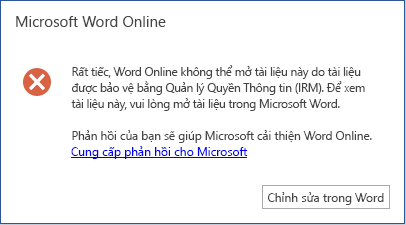Tài liệu này nêu chi tiết các sự cố đã biết và giải pháp thay thế với tính năng ghi nhãn nhạy cảm trong Office và sẽ được cập nhật khi các sự cố mới được phát hiện và các sự cố đã biết đã được khắc phục.
Cập nhật gần nhất: 29/09/2023
|
Sự cố |
Ứng dụng bị ảnh hưởng |
Giải pháp thay thế |
|
Nút Độ nhạy cảm không sẵn dùng. |
Tất cả |
Nút Độ nhạy cảm sẵn dùng nếu tài khoản người dùng đăng nhập vào Word, Excel, PowerPoint hoặc Outlook là người đăng ký Microsoft 365 và có các nhãn được phát hành trong trung tâm tuân thủ Microsoft Purview. Quan trọng: Giấy phép thích hợp phải được gán cho người dùng để nhãn nhạy cảm được kích hoạt. Xem ghi chú trong Giấy phép nào cung cấp quyền cho người dùng hưởng lợi từ dịch vụ? để biết thêm thông tin. |
|
Nút Độ nhạy cảm hiển thị nhãn nhạy cảm cho một trong các tài khoản của tôi, nhưng tôi muốn chọn từ nhãn nhạy cảm từ một tài khoản khác. |
Word, Excel, PowerPoint |
Đối với các tệp trong SharePoint và OneDrive, nút Độ nhạy tự động điều chỉnh để hiển thị nhãn nhạy cảm tương ứng với tài khoản Office dùng để truy nhập tệp. Đối với các tệp ở các vị trí khác, nút Nhạy cảm hiển thị nhãn nhạy cảm tương ứng với tài khoản Office chính được hiển thị ở góc trên bên phải của ứng dụng. Bấm vào tên hoặc ảnh của bạn để mở trình quản lý tài khoản, nơi bạn có thể chọn một tài khoản khác. Nút Độ nhạy sẽ tự động điều chỉnh để hiển thị nhãn nhạy cảm tương ứng với tài khoản đó. Lưu ý: Trong Outlook, nút Độ nhạy tự động điều chỉnh để hiển thị nhãn nhạy cảm tương ứng với tài khoản Từ. |
|
Nếu sổ làm việc của bạn có hình ảnh ở đầu trang và bạn áp dụng nhãn nhạy cảm được cấu hình để áp dụng hình nền mờ thì hình ảnh trong đầu trang sẽ được thay thế bằng hình nền mờ. |
Excel |
Sau khi áp dụng nhãn nhạy cảm, hãy loại bỏ hình nền mờ và chèn hình ảnh trước đó vào đầu trang. |
|
Nhãn nhạy cảm áp dụng đầu trang, chân trang hoặc hình nền mờ có thể dẫn đến bố trí không mong muốn nếu có nội dung hiện có ở vị trí áp dụng dấu nội dung. |
Word, Excel, PowerPoint |
Không có tại thời điểm này. Có thể tìm Word hướng dẫn dành cho người dùng tại mục Sửa đổi giao diện nhãn nhạy cảm trong tài liệu của bạn. |
|
Nếu bạn không bật tính năng đồng tác giả của các tệp được mã hóa bằng nhãn nhạy cảm trong tổ chức của mình, bạn có thể loại bỏ các nhãn nhạy cảm không áp dụng mã hóa bằng kiểm tra tài liệu. Ví dụ: từ tab Tệp , nếu bạn chọn Thông tin > Kiểm tra Sự cố > Kiểm tra Thuộc tính Tài liệu > Và Thông tin Cá nhân, rồi loại bỏ thuộc tính tài liệu được tìm thấy, nhãn nhạy cảm sẽ bị loại bỏ. |
Word, Excel, PowerPoint |
Không có tại thời điểm này. |
|
Lời nhắc căn lề khi thay đổi hành vi trường 'FROM'. |
Outlook |
Sự cố này đã được khắc phục ở các bản dựng 14919.10000 trở lên. Lưu ý: Lời nhắc Căn lề chỉ bị bỏ khi cả Chủ đề và Nội dung thư đều trống. Nếu có, ví dụ, một chữ ký được áp dụng tự động cho thư mới lời nhắc không bị đàn áp. |
|
Lời nhắc bắt buộc về nhãn khi thay đổi trường 'FROM' nếu Chính sách Nhãn của bạn có nhãn bắt buộc và một bộ nhãn mặc định cho email. |
Outlook |
Khi nhãn bắt buộc được đặt cấu hình và bạn đang thay đổi trường 'FROM', bạn sẽ thấy lời nhắc nhãn hai lần: "Tổ chức của bạn yêu cầu bạn đánh nhãn mục này". Hành vi này hiện đang được mong đợi và giải thích thêm trong bài viết này. Để biết thêm thông tin, hãy xem Tìm hiểu về nhãn nhạy cảm. |
|
Phối thư không hỗ trợ nhãn nhạy cảm. |
Word |
Không có tại thời điểm này. |
|
Lời nhắc ghi nhãn bắt buộc không hoạt động đối với Hộp thư Tại cơ sở với tính năng ghi nhãn tích hợp sẵn. |
Outlook |
Bật lại phần bổ trợ AIP sẽ được sử dụng để ghi nhãn thay vì tính năng dựng sẵn. |
|
Kế thừa nhãn từ các tệp đính kèm email không hoạt động. |
Outlook |
Thêm phần đính kèm đó lần thứ hai để kế thừa Nhãn. Có thể loại bỏ phần đính kèm một cách an toàn sau khi kế thừa Nhãn. |
|
Sự cố |
Ứng dụng bị ảnh hưởng |
Giải pháp thay thế |
|---|---|---|
|
Nút Độ nhạy cảm không sẵn dùng. |
Tất cả |
Nút Độ nhạy cảm sẵn dùng nếu tài khoản người dùng đăng nhập vào Word, Excel, PowerPoint hoặc Outlook là người đăng ký Microsoft 365 và có các nhãn được phát hành trong trung tâm tuân thủ Microsoft Purview. Quan trọng: Giấy phép thích hợp phải được gán cho người dùng để nhãn nhạy cảm được kích hoạt. Xem ghi chú trong Giấy phép nào cung cấp quyền cho người dùng hưởng lợi từ dịch vụ? để biết thêm thông tin. |
|
Lần đầu tiên bạn chọn một nhãn nhạy cảm được mã hóa trong bất kỳ ứng dụng Office nào, bạn sẽ được yêu cầu đăng nhập. |
Tất cả |
Đăng nhập. Bạn không nên được yêu cầu đăng nhập lại trong tương lai khi bạn chọn nhãn nhạy cảm được mã hóa. |
|
Thư nháp của email không được lưu tự động khi không có kết nối Internet và tổ chức của bạn có chính sách nhãn mặc định được cấu hình để áp dụng nhãn có hỗ trợ mã hóa cho tất cả các thư mới. |
Outlook |
Nếu tổ chức của bạn đã cấu hình chính sách nhãn nhạy cảm mặc định để tự động áp dụng nhãn nhạy cảm có bật mã hóa cho thư email mới, bạn sẽ cần kết nối Internet để lưu các bản nháp của mình. Nếu bạn cần tạo email ngoại tuyến, hãy yêu cầu người quản trị của bạn tắt chính sách nhãn mặc định của bạn hoặc thay đổi nó để áp dụng một nhãn đã vô hiệu hóa mã hóa. |
|
Email dán nhãn đã gửi trước khi tính năng dán nhãn nhạy cảm được bật có thể không hiển thị nhãn. |
Outlook |
Bỏ tài khoản của bạn khỏi Outlook cho Mac và thêm lại nó. Điều này sẽ khiến các thư được tải xuống lần nữa và nhãn nhạy cảm hiển thị. |
|
Nếu sổ làm việc của bạn có một hình ảnh ở đầu trang và bạn áp dụng độ nhạy được cấu hình để áp dụng hình nền mờ thì hình ảnh trong đầu trang sẽ được thay thế bằng hình nền mờ. |
Excel |
Sau khi áp dụng độ nhạy, hãy loại bỏ hình nền mờ và chèn hình ảnh trước đó vào đầu trang. |
|
Phối thư không hỗ trợ nhãn nhạy cảm. |
Word |
Không có tại thời điểm này. |
|
Sự cố |
Ứng dụng bị ảnh hưởng |
Giải pháp thay thế |
|---|---|---|
|
Nút Độ nhạy cảm không sẵn dùng. |
Tất cả |
Nút Độ nhạy cảm sẵn dùng nếu tài khoản người dùng đăng nhập vào Word, Excel, PowerPoint hoặc Outlook là người đăng ký Microsoft 365 và có các nhãn được phát hành trong trung tâm tuân thủ Microsoft Purview. Quan trọng: Giấy phép thích hợp phải được gán cho người dùng để nhãn nhạy cảm được kích hoạt. Xem ghi chú trong Giấy phép nào cung cấp quyền cho người dùng hưởng lợi từ dịch vụ? để biết thêm thông tin. |
|
Nếu sổ làm việc của bạn có một hình ảnh ở đầu trang và bạn áp dụng độ nhạy được cấu hình để áp dụng hình nền mờ thì hình ảnh trong đầu trang sẽ được thay thế bằng hình nền mờ. |
Excel |
Sau khi áp dụng độ nhạy, hãy loại bỏ hình nền mờ và chèn hình ảnh trước đó vào đầu trang. |
|
Sự cố |
Ứng dụng bị ảnh hưởng |
Giải pháp thay thế |
|---|---|---|
|
Nút Độ nhạy cảm không sẵn dùng. |
Tất cả |
Nút Độ nhạy cảm sẵn dùng nếu tài khoản người dùng đăng nhập vào Word, Excel, PowerPoint hoặc Outlook là người đăng ký Microsoft 365 và có các nhãn được phát hành trong trung tâm tuân thủ Microsoft Purview. Quan trọng: Giấy phép thích hợp phải được gán cho người dùng để nhãn nhạy cảm được kích hoạt. Xem ghi chú trong Giấy phép nào cung cấp quyền cho người dùng hưởng lợi từ dịch vụ? để biết thêm thông tin. Đăng xuất khỏi Word, Excel hoặc PowerPoint. Đăng nhập lại bằng tài khoản mà bạn muốn dùng nhãn nhạy cảm. |
|
Ngay cả khi nút Độ nhạy cảm sẵn dùng, tôi vẫn thấy các mẫu chính sách IRM sẵn dùng trong menu Hạn chế Quyền. |
Tất cả |
Không có tại thời điểm này. Mẫu chính sách IRM nên được ẩn khỏi menu Hạn chế Cấp phép khi nút Nhạy cảm sẵn dùng (vì hầu hết các tổ chức thích dùng mẫu chính sách IRM để áp dụng mẫu chính sách IRM như cần thiết thay vì dựa vào người dùng của họ để áp dụng mẫu chính sách IRM theo cách thủ công). |
|
Nếu sổ làm việc của bạn có một hình ảnh ở đầu trang và bạn áp dụng độ nhạy được cấu hình để áp dụng hình nền mờ thì hình ảnh trong đầu trang sẽ được thay thế bằng hình nền mờ. |
Excel |
Sau khi áp dụng độ nhạy, hãy loại bỏ hình nền mờ và chèn hình ảnh trước đó vào đầu trang. |
Mục này mô tả các sự cố đã biết khi làm việc với tệp Microsoft 365 dành cho web email bằng cách sử Outlook trên web.
|
Sự cố |
Ứng dụng bị ảnh hưởng |
Giải pháp thay thế |
|---|---|---|
|
Lỗi như sau được hiển thị khi bạn mở tài liệu có nhãn & mã hóa.
|
Word, Excel, PowerPoint |
Bấm Vào Chỉnh sửa Word, Chỉnh sửa trong Excel hoặc Chỉnh sửa trong PowerPoint để mở tệp trong phiên bản trên máy tính. Ngoài ra, hãy yêu cầu người quản trị của bạn bật nhãn nhạy cảm cho các tệp Office trong SharePoint và OneDrive, sau đó, tùy thuộc vào cấu hình mã hóa cho nhãn, các tệp này có thể mở trongMicrosoft 365 dành cho web. |
|
Mẹo chính sách tự phân loại có thể biến mất. Trong một số trường hợp, cảnh báo sẽ không xuất hiện lại sau khi nội dung nhạy cảm bị loại bỏ và thêm lại. Điều này không ảnh hưởng đến nhãn được áp dụng cho một tệp. |
Excel |
Đi tới Trang đầu > nhạy cảm để thay đổi nhãn. |
|
Ở dạng xem soạn thảo, nhãn có hình nền mờ sẽ chỉ xuất hiện trong khu vực đầu trang của tài liệu. |
Word |
Chuyển sang chế độ Xem để xem hình nền mờ trong nội dung tài liệu như mong đợi. |
|
Phối thư không hỗ trợ nhãn nhạy cảm. |
Word |
Không có tại thời điểm này. |
|
Việc lưu bản sao/ Lưu dưới dạng hoặc tải xuống bị hạn chế đối với tệp có nhãn nhạy cảm được đặt cấu hình cho tùy chọn mã hóa. |
Word, Excel, PowerPoint |
Loại bỏ nhãn được mã hóa hoặc mở tệp bằng phiên bản trên máy tính. |
Nếu bạn gặp phải vấn đề không được liệt kê ở đây, vui lòng gửi phản hồi!